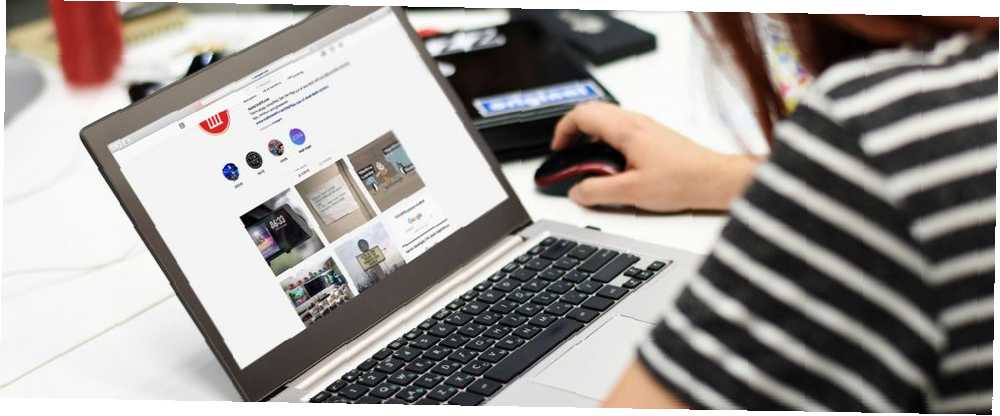
Edmund Richardson
87
5493
1345
C'est simple d'envoyer des messages directs aux personnes sur Instagram lorsque vous utilisez l'application mobile officielle. Toutefois, si vous préférez utiliser Instagram sur autre chose que votre smartphone, vous constaterez que la fonction de messagerie directe n'est pas prise en charge sur le site Web..
N'ai pas peur. Dans cet article, nous vous avons présenté différentes manières de glisser dans les DM de quelqu'un alors que vous êtes sur votre bureau. Vous avez le choix entre utiliser l’application officielle Windows 10 ou un émulateur Android. Et la meilleure nouvelle est qu’ils sont entièrement gratuits..
Comment vérifier les messages directs sur mobile
Avant de nous lancer dans des méthodes alternatives, n'oubliez pas que vous pouvez toujours consulter vos messages directs Instagram sur l'application mobile officielle pour Android et iOS. Pour ce faire, ouvrez Instagram sur le fil principal de la maison et appuyez sur l'icône de l'avion en papier dans le coin en haut à droite de l'écran.
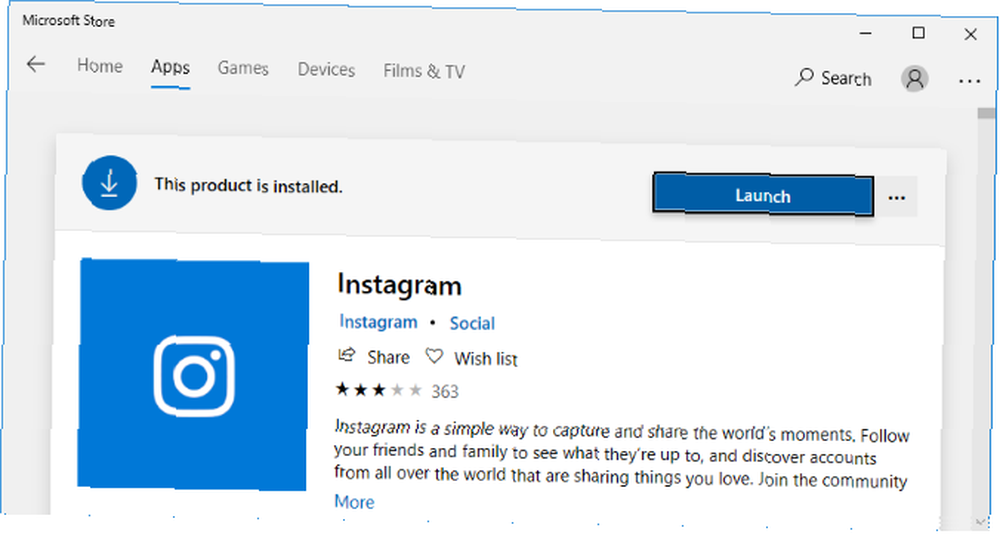
Nous supposerons que vous avez déjà un compte Instagram, alors cliquez sur le petit se connecter texte au bas de la fenêtre. Entrez votre nom d'utilisateur et mot de passe et cliquez S'identifier.
Maintenant, cliquez sur le Icône Instagram Direct dans le coin en haut à droite. Cela ressemble à un avion en papier. Cela fera apparaître tous vos DM existants. Vous pouvez utiliser le barre de recherche pour les parcourir ou cliquez sur le signe plus composer un nouveau.
2. Utiliser un émulateur Android
Vous pouvez utiliser un émulateur Android. Le meilleur émulateur Android pour Windows 10. Le meilleur émulateur Android pour Windows 10. Saviez-vous que vous pouvez exécuter Android directement sur votre ordinateur? Voici les meilleurs émulateurs Android pour Windows 10., comme BlueStacks, pour installer le système d'exploitation Android sur votre ordinateur. Vous pouvez ensuite installer l'application Instagram dans cet environnement.
Pour commencer, téléchargez et installez votre émulateur de choix. Nous utiliserons BlueStacks pour les besoins de cet article. Une fois que vous l'ouvrez, il vous sera demandé de vous connecter à votre compte Google et de vérifier votre identité avec un numéro de téléphone. Une fois que vous êtes connecté, vous verrez le Google Play Store sur l'écran d'accueil. Cliquez dessus puis recherchez Instagram, comme vous le feriez sur votre téléphone. Ensuite, cliquez sur Installer.
Vous allez maintenant voir l'application Instagram sur l'écran d'accueil. Cliquez dessus, entrez vos informations de connexion et vous pourrez ensuite les utiliser exactement comme vous le feriez sur votre téléphone. C'est exactement la même application, mais émulée sur votre ordinateur.
3. Utiliser une application tierce
Certaines applications tierces (ce qui signifie qu'elles n'ont pas été officiellement développées par Instagram) vous permettent de gérer vos messages directs..
Le meilleur est probablement IG: dm, qui est gratuit et disponible pour Windows, Mac et Linux. Il est open source, vous pouvez donc afficher le code du projet si vous le souhaitez. N'oubliez pas de toujours faire preuve de prudence lorsque vous entrez votre mot de passe dans des applications non officielles. Même si IG: dm semble suffisamment en sécurité, il ne s’agit pas d’un endossement officiel.
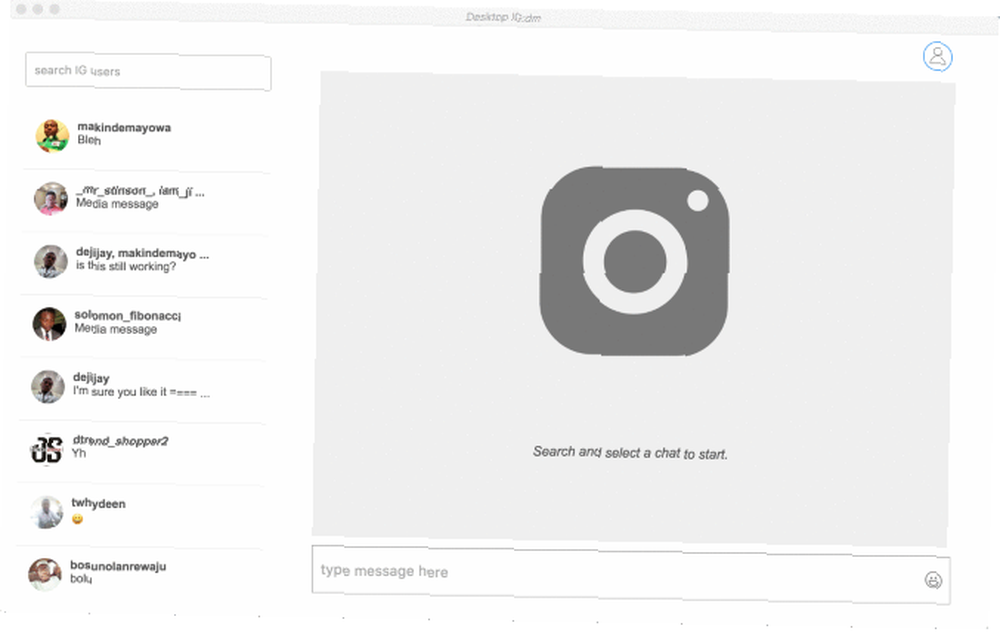
Le volet de gauche vous permet de voir vos 20 conversations les plus récentes. Cliquez sur l'un pour afficher l'historique à droite et utilisez la boîte de message en bas pour discuter. Dans la barre du haut, vous pouvez rechercher d'autres utilisateurs. Vous pouvez également cliquer sur l'icône de votre profil pour plus de fonctionnalités, telles que la personnalisation des notifications et l'affichage des utilisateurs qui ne vous ont pas suivi..
Alors que cette version gratuite fera probablement l'affaire pour la plupart des gens, il existe également un IG: dm Pro disponible au tarif unique de 10 € (11 $ US). Cela vous permet de vous connecter à plusieurs comptes, de consulter jusqu'à 100 conversations et d'utiliser une recherche emoji très pratique..
4. Utilisez un miroir Android
Si vous ne voulez pas d'un émulateur Android complet, vous pouvez simplement refléter l'écran de votre appareil sur votre ordinateur. Comment diffuser votre écran Android sur Windows 10 avec Miracast et vous connecter. Comment convertir votre écran Android sur Windows 10 avec Miracast et vous connecter à Windows 10 version 1607, vous pouvez diffuser sans fil votre écran Android sur votre bureau à l'aide de l'application Connect. Nous vous montrons comment configurer ce miroir d'écran magique. en utilisant l'utilitaire miroir intégré de Windows 10. Il convient de noter que ce n'est pas une solution idéale, car même s'il s'affiche sur votre moniteur, vous devrez toujours utiliser votre téléphone pour contrôler Instagram. C’est parce que Windows 10 ne fonctionne pas bien avec les entrées lors de la copie miroir d’Android..
Pour commencer, sous Windows 10, effectuez une recherche système sur relier et ouvrez l'application. Sur votre téléphone Android, accédez à Paramètres> Affichage> Distribution. Le réglage peut être ailleurs, en fonction du fabricant de votre appareil. Samsung appelle cela Smart View, par exemple, et on peut le trouver en cherchant Réglages. Appuyez sur le nom de votre ordinateur dans la liste des appareils disponibles..
Enfin, revenez à l'application Connect. Vous devriez trouver l’écran de votre téléphone qui s’affiche et il reflètera celui-ci sur votre moniteur..
Faites encore plus avec Instagram
Maintenant, vous savez qu'il existe de nombreuses façons de vérifier vos DM Instagram en ligne. Que vous soyez loin de votre téléphone ou préférez simplement utiliser un ordinateur de bureau, vous pouvez désormais envoyer facilement des messages directs Instagram.
Et le plaisir ne s'arrête pas là. Si vous voulez plus de conseils magiques sur Instagram, lisez comment capturer une histoire sur Instagram sans vous faire prendre. Comment faire pour capturer une histoire sur Instagram sans se faire prendre Comment faire pour capturer une histoire sur Instagram sans se faire prendre Les captures d'écran de Instagram sont faciles. Avec les bonnes astuces. Il y a cinq méthodes différentes qui ne vous feront pas prendre. et comment télécharger des vidéos Instagram 7 façons gratuites de télécharger des vidéos Instagram 7 façons gratuites de télécharger des vidéos Instagram Il existe plusieurs façons de télécharger des vidéos Instagram. Dans cet article, nous détaillons les meilleurs téléchargeurs de vidéos Instagram gratuits.. .











